Abgelenktes Fahren ist eines der gefährlichsten Dinge, die Sie am Steuer tun können. Es bringt Sie und alle anderen auf der Straße in Gefahr, und obwohl es selbstverständlich sein sollte, ist es offensichtlich etwas, das wir nicht gutheißen.
Allerdings gibt es Zeiten, in denen Sie auch im Auto in Verbindung bleiben müssen. Ganz gleich, ob Sie der Turn-by-Turn-Navigation folgen, freihändig telefonieren oder auf einer langen Autofahrt Ihre Musik steuern – all das können Sie mit Ihrem Gerät erledigen.
Aus diesem Grund hat Google überhaupt Android Auto entwickelt – eine Software, die auf Ihrem Telefon verfügbar ist und Ihnen die Möglichkeit gibt, alle oben genannten Dinge so sicher wie möglich in Ihrem Auto zu erledigen.
Android Auto: Verfügbarkeit
Android Auto wurde im März 2015 als spezielle Android-Schnittstelle für die Verwendung in Ihrem Auto eingeführt. Google hat die Möglichkeit, Android Auto direkt auf dem Display Ihres Telefons auszuführen, entfernt, Sie müssen dies also tun Führen Sie es entweder auf dem Infotainmentsystem eines unterstützten Fahrzeugs aus oder verfügen Sie über eine kompatible Aftermarket-Headunit Eingerichtet.
Solange Sie über ein Android-Telefon mit Version 8.0 oder höher verfügen, benötigen Sie lediglich die Android Auto-App, um loszulegen. Wenn Ihr Telefon läuft Android 10 oder höher ist Android Auto bereits direkt in Ihr Telefon integriert und muss nicht heruntergeladen werden.
Android Auto: So funktioniert es

Android Auto ist eine Projektionsplattform, die von Ihrem Telefon aus auf einem kompatiblen Infotainment-Headunit-Bildschirm angezeigt wird. Auf diese Weise kann Google die Plattform über die Android Auto-App aktualisieren, während Entwickler das Gleiche mit ihren Apps tun können, wenn diese auf der Plattform ausgeführt werden.
Fünf Kernfunktionen bilden Android Auto: Turn-by-Turn-Navigation, Telefonanrufunterstützung, Audiowiedergabe, Nachrichten und Sprachunterstützung. Dies sind bei weitem die wenigen Funktionen, die Sie am wahrscheinlichsten während der Fahrt nutzen werden, und sie machen den Löwenanteil der Drittanbieter-Apps aus, auf die Sie zugreifen können.
Allerdings läuft der Google Play Store nicht auf Android Auto, sodass Sie nicht über den Bildschirm Ihres Autos nach Apps suchen und diese herunterladen müssen. Sie können dies von Ihrem Telefon aus tun. Wenn sich die App auf Ihrem Telefon befindet und mit Android Auto funktioniert, sollte sie grundsätzlich auf dem Bildschirm erscheinen.

Wenn alles an seinem Platz ist, Das Ausführen von Android Auto ist ziemlich einfach. Wenn Sie sich zum ersten Mal mit dem Infotainmentsystem oder der Headunit des Fahrzeugs verbinden, werden normalerweise sowohl auf dem Telefonbildschirm als auch auf dem Headunit-Bildschirm Eingabeaufforderungen angezeigt, die auf eine erfolgreiche Verbindung hinweisen. Es ist jetzt eine nahtlosere Verbindung, sei es kabelgebunden oder drahtlos, aber bei älteren Android-Telefonen, auf denen eine Version vor Android 10 läuft, müssen Sie dann möglicherweise zuerst die Android-App auf Ihrem Telefon öffnen Schließen Sie ein USB-Kabel an Schließen Sie es an den Haupt-USB-Anschluss Ihres Fahrzeugs an, um Android Auto auf dem Display Ihres Autos zu starten.
Dies ist bei neueren Fahrzeugen nicht immer erforderlich, einschließlich Headunits von JVC, Kentwood und Pioneer, die alle zunehmend drahtlose Konnektivität unterstützen. Wenn dies jedoch keine Option ist, können Sie jederzeit eine kabelgebundene Verbindung herstellen.
Android Auto: Den drahtlosen Weg gehen

Machen Sie sich keine Sorgen, wenn Sie ein Fahrzeug fahren, das kein drahtloses Android Auto bietet, denn Sie haben Möglichkeiten, es mithilfe eines Dongles oder Adapters zur Überbrückung der Verbindung zu aktivieren. Schließen Sie den Dongle oder Adapter an den USB-Anschluss Ihres Fahrzeugs an, richten Sie ihn ein und Ihr Telefon stellt drahtlos eine Verbindung zum Dongle/Adapter her, sodass Sie ihn nicht direkt anschließen müssen.
Diese Art von Geräten Es gibt immer mehr Anbieter, von denen sich einige wegen ihrer Zuverlässigkeit lohnen. Zu den Herausragenden zählen die AAWireless, Motorola MA1, und Ottocast U2-X. Wenn Ihr Auto überhaupt nicht über Android Auto verfügt, können Sie es komplett mit etwas einbauen, das es nutzt Eigenes eingebautes Display, wie beim Car and Driver Intellidash, anstelle der Installation eines Aftermarket-Kopfes Einheit.
Android Auto: Nutzung der Apps
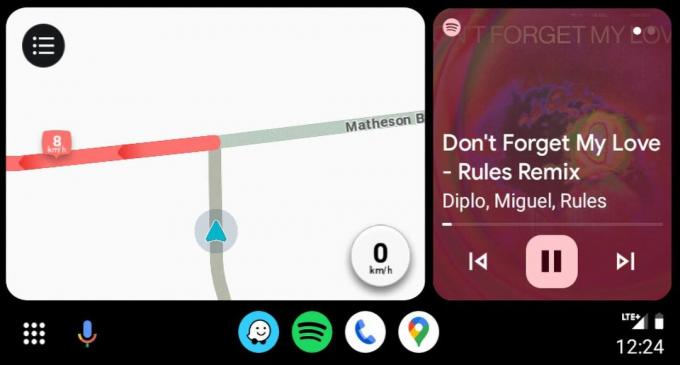
Android Auto hat im Laufe der Zeit einige visuelle Änderungen erfahren. Sobald Sie es also zum Laufen bringen, werden Sie feststellen, dass die Benutzeroberfläche jetzt ein anderes Aussehen hat. Sie haben auch die Möglichkeit dazu Ändern Sie das Hintergrundbild das auf der Benutzeroberfläche angezeigt wird, wenn Sie möchten. Google hat zunächst die Benutzeroberfläche überarbeitet, um die gesamte Benutzeroberfläche besser über die physischen Knöpfe/Knöpfe Ihres Autos steuern zu können, wenn Sie den Touchscreen nie verwenden möchten (oder können).
Im Jahr 2022 erhielt die Benutzeroberfläche dann mit dem „Coolwalk“-Redesign ein Facelift und es war die beste Möglichkeit, Android Auto zu verwenden, da es das Multitasking als Ergänzung zum App-Drawer verbessert. Sie sehen nicht nur alle verfügbaren Apps an einem Ort, sondern gelangen auch schnell zu den Apps, die Sie am häufigsten auf dem Startbildschirm verwenden.
Es kann die drei zuletzt geöffneten Apps anzeigen, zusammen mit einem kurzen App-Launcher, der entweder unter oder neben dem Hauptbildschirm erscheint. Tippen Sie auf einen der drei Hauptbildschirme, um zum Vollbildmodus zu wechseln, oder tippen Sie auf das Symbol unten links, um zum Vollbildmodus oder zum App-Raster zu wechseln. Benachrichtigungen wie Nachrichten oder Anrufe (unter anderem) werden oben auf dem Bildschirm angezeigt, wenn sie eingehen. Sie können nach Belieben darauf tippen, um sie anzuhören oder anzunehmen/ablehnen.

In den meisten Fällen erfordern die Apps keine steile Lernkurve, allerdings bieten die Android Auto-Versionen nicht immer dieselben Funktionen wie die Telefonversionen. Beispielsweise müssten Sie die meisten Einstellungen für eine App auf Ihrem Telefon vornehmen, da die Einschränkungen von Google die Entwickler dazu zwingen, die Dinge einfach zu halten.
Ein gutes Beispiel dafür ist die Art und Weise, wie Google Maps und Waze läuft auf der Plattform wo sich die meisten Karten- und Fahreinstellungen in der Telefon-App befinden. Sie können ein Ziel ganz einfach auf dem Bildschirm des Autos suchen, aber Sie können keine der beiden Apps auf Ihrem Telefon starten, während Android Auto ausgeführt wird. Bei den meisten anderen Apps ist das nicht der Fall. Wenn Sie Änderungen vornehmen möchten. Das ist großartig für Passagiere, die Musik-Streaming-Apps durchsuchen können, um etwas zum Abspielen zu finden, aber nicht so ideal, wenn Sie versuchen, dies am Steuer zu tun.
Messaging-Apps haben ihre eigenen Grenzen. Google Assistant liest Ihnen eingehende Nachrichten laut vor, wenn Sie sie hören möchten, und Sie können entweder per Voice-to-Text antworten oder eine Audioaufnahme senden. Bei einigen Apps können Sie stattdessen automatische vorgefertigte Antworten verwenden.

Im Laufe der Jahre hat Google großartige Arbeit geleistet und dafür gesorgt, dass Android Auto nahezu unterstützt wird jede große App was man im Auto haben möchte.
Ich werde nicht jeden einzelnen aufzählen, aber einige der Highlights sind:
- Google Maps
- Waze
- TomTom GO-Navigation
- Spotify
- Youtube Musik
- Amazon Music
- Apple-Musik
- Gezeiten
- Pandora
- Ich hörte Radio
- Deezer
- NPR Eins
- Hörbar
- Audiobooks.com
- Taschenabgüsse
- Facebook Messenger
- Signal
- Telegramm
- Skype
- SoundCloud
- ChargePoint
- VLC für Android
- Plex
Android Auto: Mit Google Assistant sprechen

Es gibt mehrere Möglichkeiten, schnell und einfach auf Google Assistant zuzugreifen: Sie können auf die Mikrofonschaltfläche auf dem Bildschirm tippen und sie verwenden Betätigen Sie die Mikrofontaste am Lenkrad Ihres Autos oder sagen Sie einfach „Hey Google“ oder „OK Google“, wenn dies immer der Fall ist Hören. Einige Autohersteller priorisieren ihre eigenen Sprachassistenten, sodass Sie lange auf die Sprachtaste am Lenkrad drücken müssen, damit Google Assistant zuhört.
Sie können den Assistenten für fast alles verwenden, zum Beispiel nach dem Wetter fragen, eine Textnachricht senden, ein bestimmtes Lied abspielen und mehr. Sie können dort nach den nächstgelegenen Tankstellen oder Ladegeräten für Elektrofahrzeuge fragen oder nach einem guten Ort in der Nähe, an dem Sie etwas essen können.
Der Assistent erweist sich außerhalb von Android Auto als unglaublich nützlich, fühlt sich aber besonders in einer Umgebung zu Hause, in der Sie Ihre Hände am Lenkrad behalten möchten. Egal, ob Sie auf das Mikrofonsymbol tippen oder einfach „Hey Google“ sagen, um wirklich freihändigen Zugriff zu erhalten, es ist eine wesentliche Ergänzung, die das Android Auto-Erlebnis viel besser und sicherer macht.
Hier sind einige Beispiele für Phrasen, die auf der Plattform perfekt funktionieren:
- Allgemeine Befehle
- "Ruf Mama."
- „Wie ist das Wetter an [Standort]?“
- „Brauche ich heute einen Regenschirm?“
- „Mach alle Lichter aus.“
- „Schalten Sie die Außenbeleuchtung ein.“
- „Stellen Sie den Thermostat im Wohnzimmer auf 72 Grad ein.“
- „Haben die Rangers letzte Nacht gewonnen?“
- „Wann ist mein nächster Termin?“
- „Erinnern Sie mich daran, morgens Lottoscheine zu kaufen.“
- In Google Maps
- „Wegbeschreibung zum magischen Königreich.“
- „Was ist mein nächster Zug?“
- „Tankstellen entlang meiner Route.“
- „Reisefortschritt mit Papa teilen.“
- „Wo ist das nächste Ziel?“
- „Wann öffnet Costco?“
- „Maut vermeiden.“
- „Wie ist der Verkehr auf dem Heimweg?“
- "Sind wir schon da?"
- In Musik-/Podcast-Apps wie YouTube Music und Spotify
- „Spielen Sie Panic at the Disco.“
- „90 Sekunden vorspulen.“
- "Mischen."
- „Nächstes Lied (oder nächster Titel).“
- "Pause."
- "Welches Lied ist das?"
- „Ich mag dieses Lied nicht.“
- „Spielen Sie (Lied, Album, Playlist) von (Künstler) auf Spotify.“
Android Auto: Auf Ihrem Telefon (sozusagen)
Google bot zuvor mehrere Möglichkeiten, Android Auto direkt auf Ihrem Telefon auszuführen, wobei die autofreundliche Benutzeroberfläche sofort einsatzbereit war. Das Unternehmen hat dem ein Ende gesetzt, nachdem es eine separate App namens Android Auto for Phone Screens auf Google Play veröffentlicht hat. Sie emulierte im Wesentlichen die ursprüngliche Android Auto-App für frühere Versionen und wurde als Notlösung für Geräte mit Android 10 und 11 entwickelt, bis Google sie auf den Markt bringen konnte Google Assistant-Fahrmodus Integration.
Letztendlich wurde die Phone Screens-App mit Android 12 abgeschafft, als es angeblich den Fahrmodus gab bereit, nur um dann den Dashboard-Teil dieses Applets zu entfernen und es einfach in Google Maps zu integrieren stattdessen. Es hat kaum Ähnlichkeit mit Android Auto und kann nicht als geeigneter Ersatz für die Nutzung der eigentlichen Plattform selbst angesehen werden.

Wenn Sie es aber dennoch in einem Fahrzeug ohne Android Auto ausprobieren möchten, müssen Sie diese wenigen Schritte unternehmen:
1. Gehe zu Einstellungen auf Ihrem Telefon und scrollen Sie nach unten zu Google.
2. Klopfen Suche, Assistent und Stimme.
3. Klopfen Google Assistant und scrollen Sie dann nach unten zu Transport.
4. Scrollen Sie nach unten und Tippen Sie auf Fahrmodus.
5. Schalten Sie den Fahrmodus ein und übernehmen Sie die gewünschten Einstellungen im Menü.

Android Auto: Android Auto vs. Android Automotive

Wenn Sie es noch nicht gehört haben (oder vielleicht schon), gibt es eine andere Plattform namens „ Android Automotive. Hierbei handelt es sich um eine völlig separate Plattform, die nativ in ausgewählten Fahrzeugen läuft, das heißt, sie ist im Infotainmentsystem des Autos installiert und benötigt für den Betrieb nicht unbedingt Ihr Telefon.
Für die darauf ausgeführten Apps müssen Sie sich direkt über die Headunit des Autos anmelden. Sie melden sich beispielsweise bei Ihrem Spotify-Konto an und Ihr Profil erscheint dort – wiederum ohne dass Ihr Telefon Teil der Gleichung ist. In diesem Fall kann dies nur dann der Fall sein, wenn Sie die Daten Ihres Telefons zum Streamen von Inhalten und zum Weiterleiten von Telefonanrufen verwenden müssen.
Es ist nicht klar, ob und wann Google Android Auto letztendlich durch Android Automotive ersetzen wird, aber vorerst werden beide auf absehbare Zeit Hand in Hand arbeiten. Die Plattform scheint ein großer Teil davon zu sein Googles Pläne für den Automobilbereich, aber Android Auto bleibt die allgegenwärtigste Wahl für Android-Nutzer.
Android Auto: Machen Sie eine Fahrt
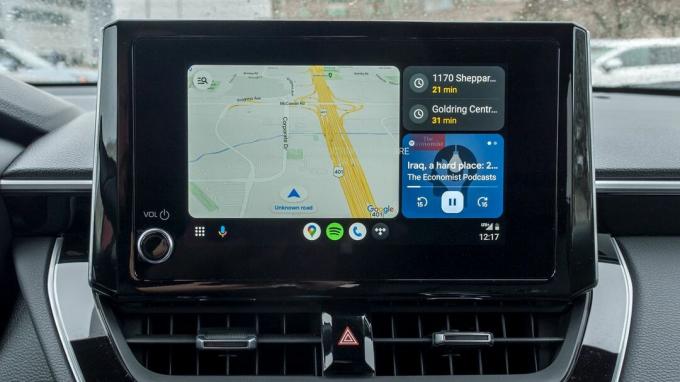
Es ist derzeit schwer einzuschätzen, was Google wirklich über Android Auto denkt. Bleibt es auf lange Sicht bestehen oder ist es nur ein Sprungbrett zu einer stärker integrierten Plattform, die in den Fahrzeugen selbst integriert ist? Ich neige dazu, an Letzteres zu denken, aber es ist nicht klar, wie lange es dauert, bis es untergeht oder es vollständig ersetzt. Und obwohl es offensichtlich ist, dass der Schwerpunkt weiterhin auf einer engeren Integration mit ausgewählten Autoherstellern liegen wird, ist Android Auto derzeit immer noch das allgegenwärtigste und zugänglichste Gerät.
Natürlich ist es nicht ohne Probleme. Es kann fehlerhaft sein und seltsame Dinge tun, wie z. B. die Wiedergabe von Musik, ohne dass ein Ton aus den Lautsprechern kommt, oder Google Assistant, der das, was Sie tatsächlich gesagt haben, völlig falsch interpretiert. Seit ich sie 2015 zum ersten Mal benutzt habe, hatte ich mit der Plattform sicherlich einige Momente, in denen ich mir den Kopf zerbrochen habe, aber wann? Ich schaue mir an, wie die Alternativen für Android-Telefone in diesen Jahren aussahen, nichts anderes hat sich wirklich durchgesetzt aus.
Für die meisten Android-Nutzer bleibt es die sicherste Option, mit der Auto-Stereoanlage eines Fahrzeugs zu arbeiten. Weit davon entfernt, es aufzugeben, scheint Google es weiter zu verbessern, wie das beweist Coolwalk-Update im Jahr 2022, also wird die Zeit zeigen, was als nächstes für Android Auto kommt.

AAWireless
Trennen Sie Ihr Android Auto-Erlebnis
AAWireless setzte von Anfang an ein Zeichen, indem es Android-Telefonen die Möglichkeit gab, Android Auto ohne Anschließen auszuführen. Einfach einzurichten und mit einer App, mit der Sie Anpassungen vornehmen und auf dem neuesten Stand halten können, ist es ein praktischer Dongle, den Sie in Ihrem Auto behalten können.
